Heim >System-Tutorial >Windows-Serie >So aktivieren und richten Sie ein Administratorkonto in Win10 ein. Erfahren Sie, wie Sie ein Administratorkonto in Win10 aktivieren.
So aktivieren und richten Sie ein Administratorkonto in Win10 ein. Erfahren Sie, wie Sie ein Administratorkonto in Win10 aktivieren.
- PHPznach vorne
- 2024-01-12 14:06:221807Durchsuche
Das Administratorkonto von Win10 ist standardmäßig ausgeblendet und geschlossen, da dieses Konto über extrem hohe Berechtigungen verfügt und bei der Verwendung durch Kriminelle große Risiken birgt. Und manchmal müssen wir dieses Konto eröffnen, um einige besondere Aufgaben zu erledigen. Wie kann man also das Administratorkonto in Win10 aktivieren und einrichten? Als Nächstes zeigt Ihnen der Editor den Vorgang zum Einrichten eines Win10-Administratorkontos.
Das Win10-Administratorkonto ist wie beim vorherigen Win7/Win8 standardmäßig ausgeblendet und geschlossen. Dadurch kann die Verwendung durch Kriminelle sehr gut vermieden werden. Manchmal müssen wir jedoch das Administratorkonto selbst verwenden, wenn wir es also aktivieren müssen es bei der Eingabe des Administratorkontos? Schauen wir uns unten um.
So aktivieren und richten Sie ein Administratorkonto in Win10 ein.
Klicken Sie auf dem Desktop auf „Systemsteuerung“.
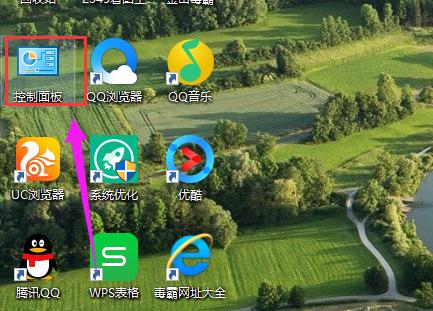
Win10 Abbildung-2
Wählen Sie „Computerverwaltung“
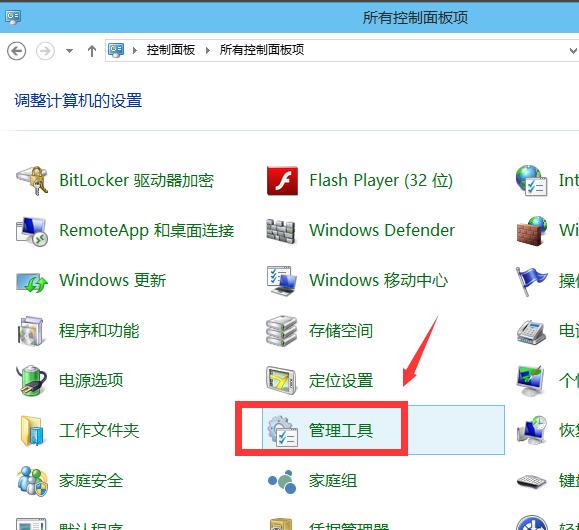
Win10 Abbildung-3
Doppelklick: Lokale Benutzer und Gruppen
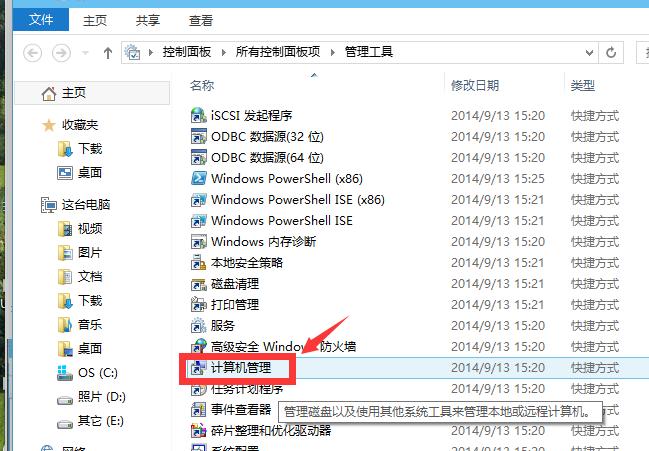
Aktivieren Kontozuordnung -4
Doppelklicken Sie auf den Ordner „Benutzer“
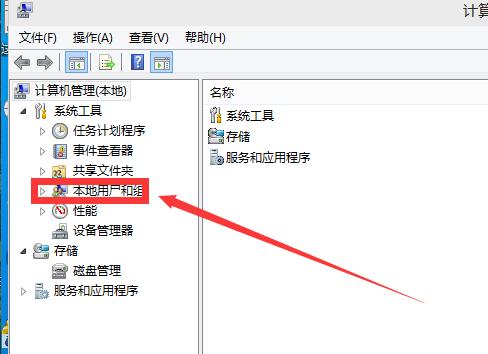
Kontozuordnung-5 aktivieren
Doppelklicken Sie auf das Administratorkonto,
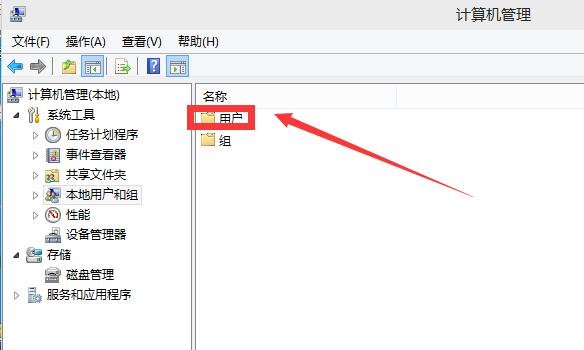
Kontozuordnung-6 festlegen
Deaktivieren Das Kontrollkästchen vor dem Konto ist deaktiviert. Klicken Sie auf die Schaltfläche „Übernehmen“.
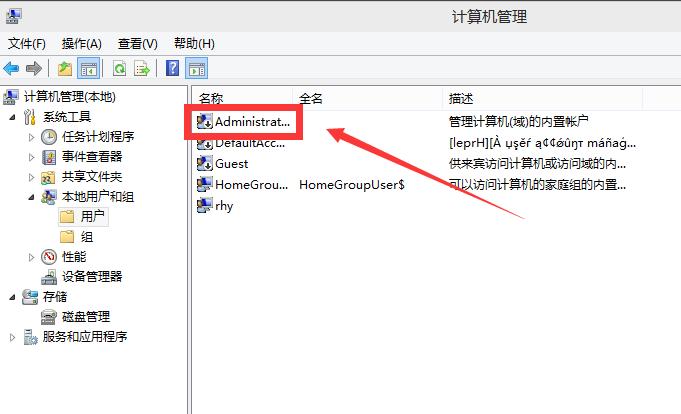
Kontobild 7 festlegen. Administratorkonto wurde erfolgreich aktiviert.
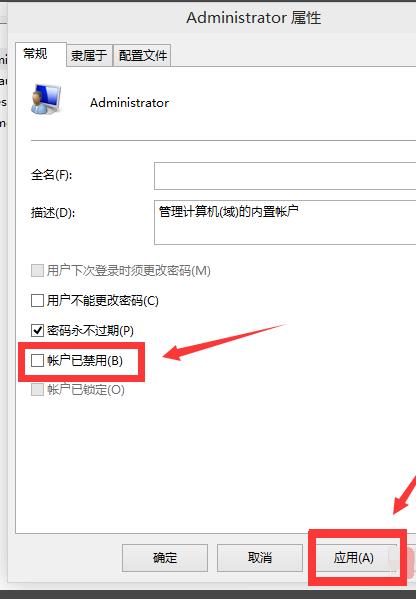
Kontobild 8 aktivieren Oben erfahren Sie, wie Sie das Administratorkonto in Win10 aktivieren und einrichten.
Das obige ist der detaillierte Inhalt vonSo aktivieren und richten Sie ein Administratorkonto in Win10 ein. Erfahren Sie, wie Sie ein Administratorkonto in Win10 aktivieren.. Für weitere Informationen folgen Sie bitte anderen verwandten Artikeln auf der PHP chinesischen Website!

